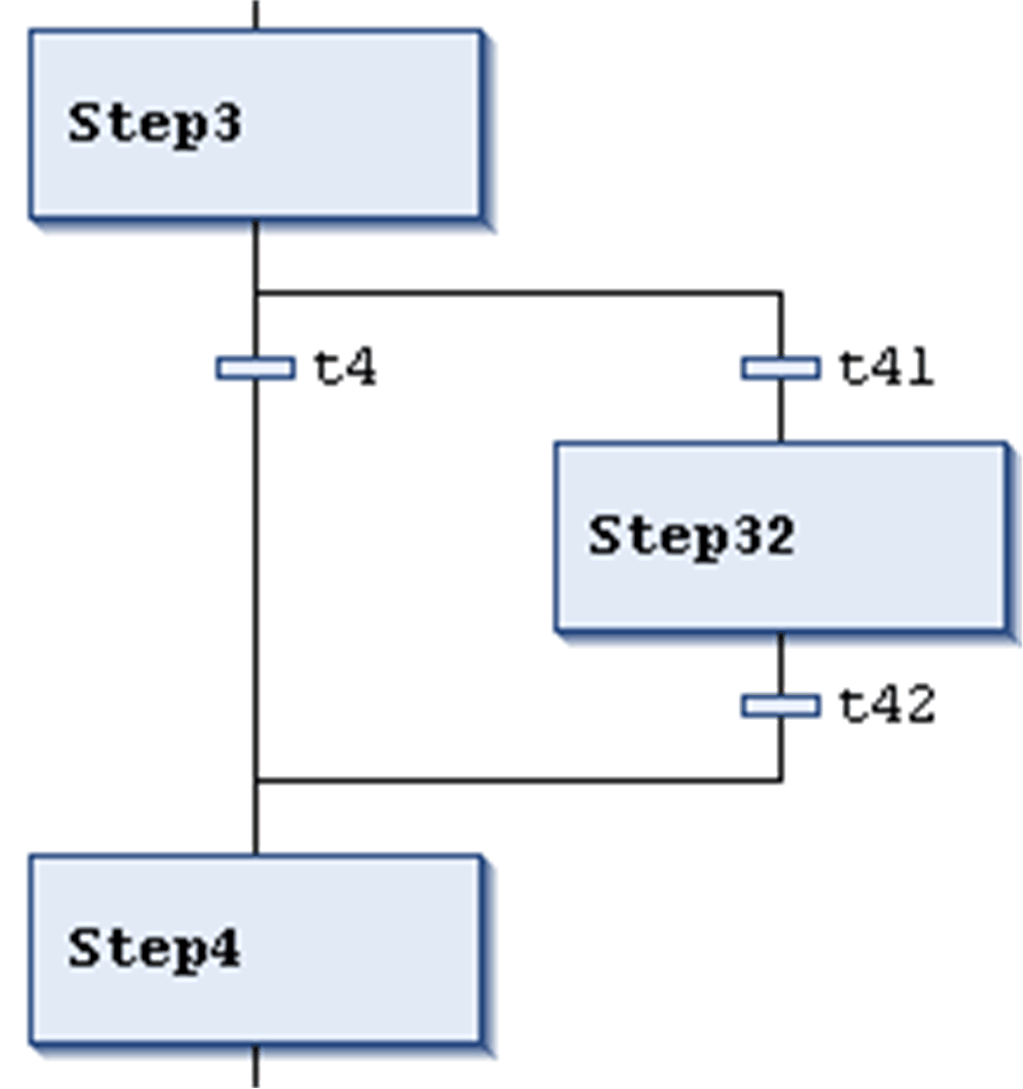Verzweigung einfügen / Verzweigung rechts einfügen
Der Befehl AS-Editor > Verzweigung einfügen wird im AS-Editor verwendet, um eine Leitungsverzweigung links von den aktuell ausgewählten Elementen einzufügen.
Der Befehl AS-Editor > Verzweigung rechts einfügen wird im AS-Editor verwendet, um eine Leitungsverzweigung rechts von den aktuell ausgewählten Elementen einzufügen. (Um sie links vom aktuell ausgewählten Schritt einzufügen, verwenden Sie den Befehl Verzweigung einfügen).
oWenn es sich bei dem obersten Element der aktuellen Auswahl um eine Transition oder eine Alternativverzweigung handelt, wird eine Alternativverzweigung erzeugt.
oWenn es sich bei dem obersten Element der aktuellen Auswahl um einen Schritt, ein Makro, einen Sprung oder eine Parallelverzweigung handelt, wird eine Parallelverzweigung mit der Bezeichnung Branch<x> eingefügt. Dies ist eine Standardbezeichnung, bei der x für eine fortlaufende Zahl steht. Die Bezeichnung kann bearbeitet werden. Die Verzweigungsbezeichnung kann als Sprungziel verwendet werden.
oWenn ein allgemeines Element einer vorhandenen Verzweigung ausgewählt wird (horizontale Linie), wird die neue Verzweigung an der äußersten rechten Position zu den vorhandenen Verzweigungen hinzugefügt. Wenn ein ganzer Arm einer vorhandenen Verzweigung ausgewählt wird (horizontale Linie), wird die neue Verzweigung unmittelbar rechts von dieser Verzweigung hinzugefügt.
HINWEIS: Durch Ausführung der Befehle Alternativ und Parallel können Verzweigungen transformiert werden.
Beispiel einer Parallelverzweigung
In dem folgenden Bild sehen Sie eine neue Parallelverzweigung, die mit dem Befehl Verzweigung rechts einfügen erzeugt wurde, als step11 ausgewählt war. Automatisch wird ein Schritt (in diesem Beispiel Step2) eingefügt.
Verarbeitung im Online-Modus: t2 ist TRUE, Step2 wird unmittelbar nach step11 ausgeführt, bevor t3 zur festgestellt wird.
Daher werden im Gegensatz zu Alternativverzweigungen beide Verzweigungen ausgeführt.
Parallelverzweigung
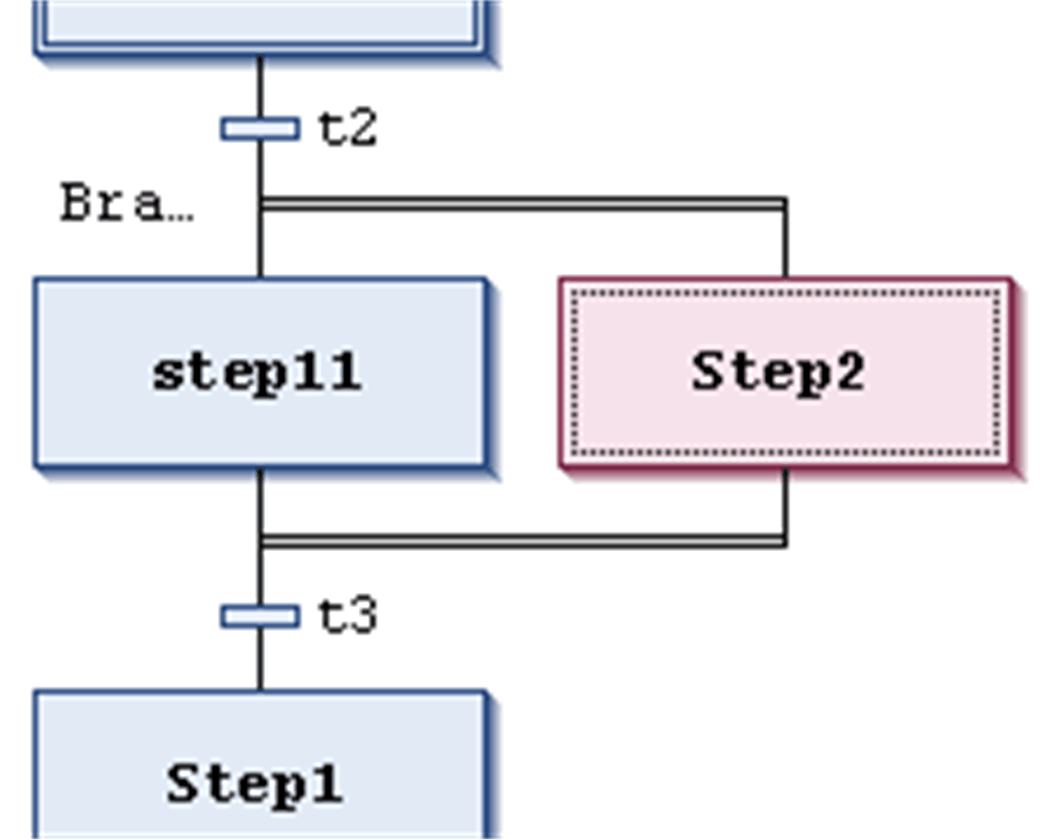
Beispiel einer Alternativverzweigung
In dem folgenden Bild sehen Sie eine neue Alternativverzweigung, die mit dem Befehl Verzweigung rechts einfügen erzeugt wurde, als die Transition t4 ausgewählt war. Automatisch werden ein Schritt (Step32) sowie eine vorangestellte und eine nachfolgende Transition (t41, t42) eingefügt.
Verarbeitung im Online-Modus: Wenn Step3 aktiv ist, werden die folgenden Transitionen (t4, t41) von links nach rechts überprüft. Die erste Verzweigung, deren Transition sich als TRUE erweist, wird ausgeführt.
Daher wird im Gegensatz zu Parallelverzweigungen nur eine Verzweigung ausgeführt.
Alternativverzweigung